Capita spesso di dover creare degli archivi di backup o semplicemente per comprimere file e cartelle il cui uso è relativamente frequente. Ci viene incontro tar che, usato da shell, ci permette di:
- Creare archivi
$ tar -cvf nome_archivio.tar nome_cartella_da_comprimere
- Estrarre archivi
$ tar -xvf archivio.tar
- Elencare il contenuto ( … senza estrarre i file dell’archivio )
$ tar -tf archivio.tar
Riassumiamo le opzioni usate:
-c : crea un archivio -f : specifica un file da estrarre o da creare -x : estrae un archivio -t : permette di mostrare il contenuto degli archivi -v : dà in output maggiori informazioni sui file
tar è uno strumento che serve solo ad archiviare: non riduce lo spazio occupato dai file.
Per la compressione ci vengono incontro gzip e bzip2 che invece sono utilità che comprimono (ma non archiviano).
Usando i due strumenti insieme, possiamo quindi “archiviare” cartelle compresse.
Alcuni esempi.
Comprimere e decomprimere archivi con gzip
$ tar -czvf nomeArchivio.tgz nomeCartellaDaArchiviare/
Produrrà un archivio .tgz (o .tar.gz) compresso. Per decomprimerlo, useremo la seguente sintassi:
$ tar -zxvf ./nomeArchivio.tgz
Comprimere e decomprimere archivi con bzip2
$ tar -cjvf nomeArchivio.tar.bz2 nomeCartellaDaArchiviare/
Produrrà un archivio .tar.bz2 compresso. Per decomprimerlo, useremo la seguente sintassi:
$ tar -xjvf ./nomeArchivio.tar.bz2
Listare il contenuto degli archivi compressi
È possibile sapere cosa contiene un archivio compresso usando la seguente sintassi:
$ tar -ztf nomeArchivio.tar.gz
Alcune note
È possibile comprimere più cartelle contemporaneamente, aggiungendo a fine riga il nome delle altre cartelle. Un esempio:
$ tar -czvf archivioCompresso.tar.gz CartellaA/ CartellaB/ CartellaC/
Per maggiori informazioni su tar, consulta le pagine di manuale, scrivendo sul terminale:
$ man tar
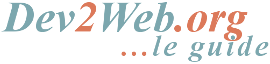



Commenti recenti